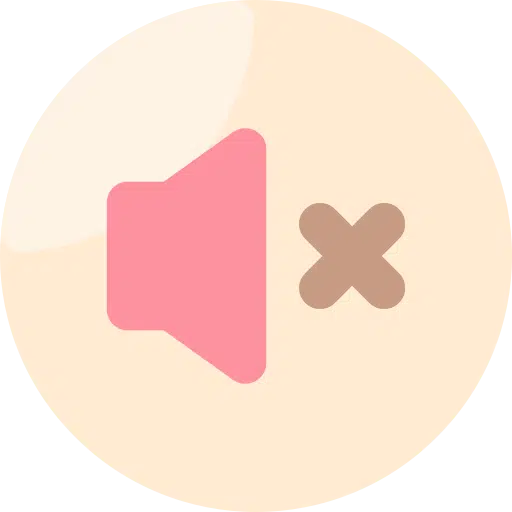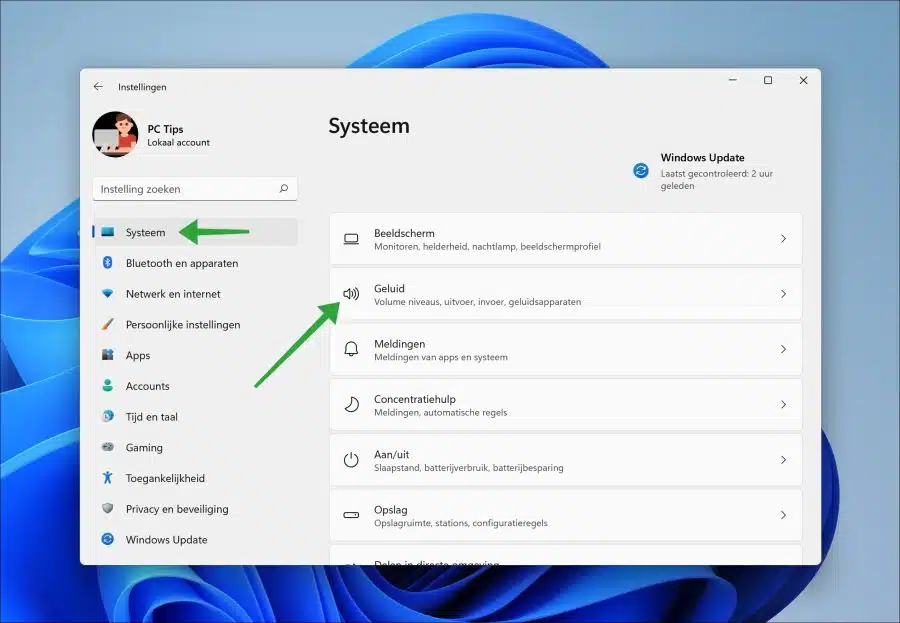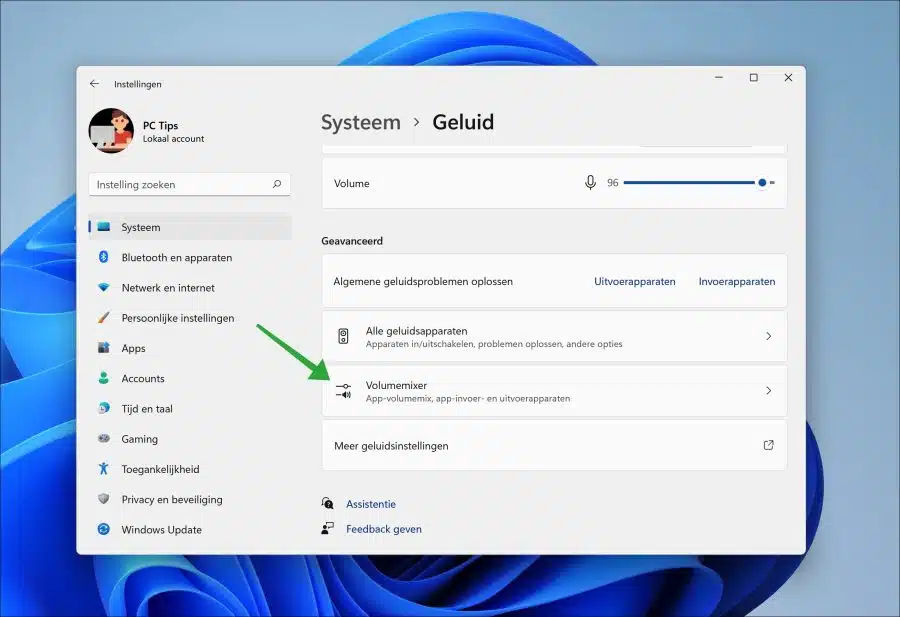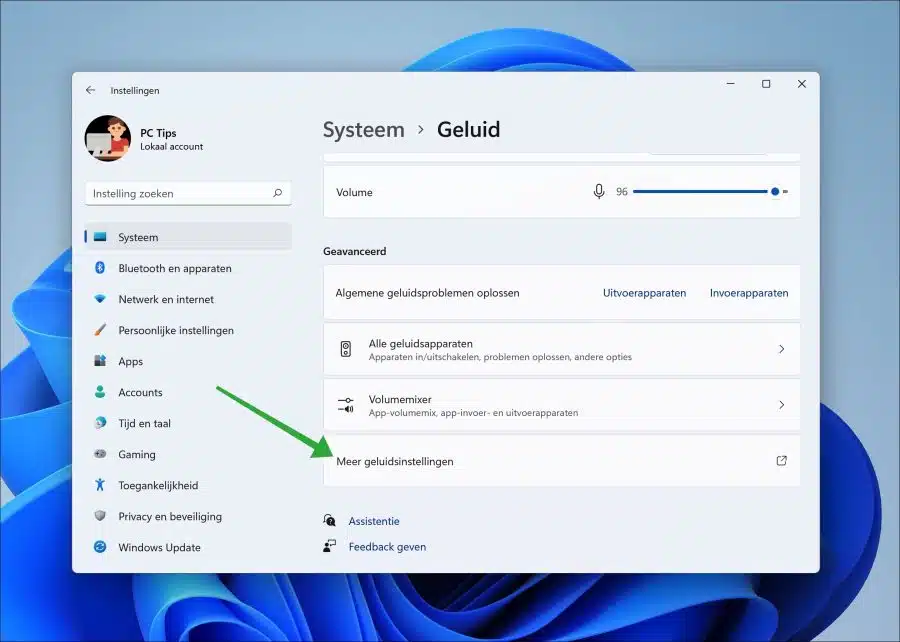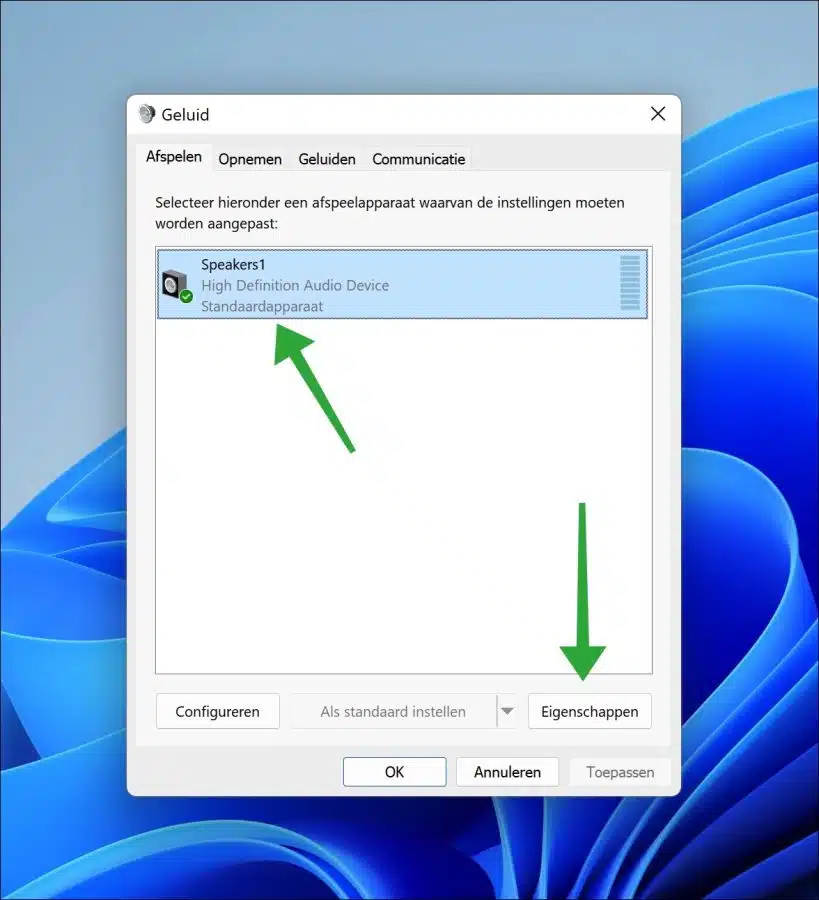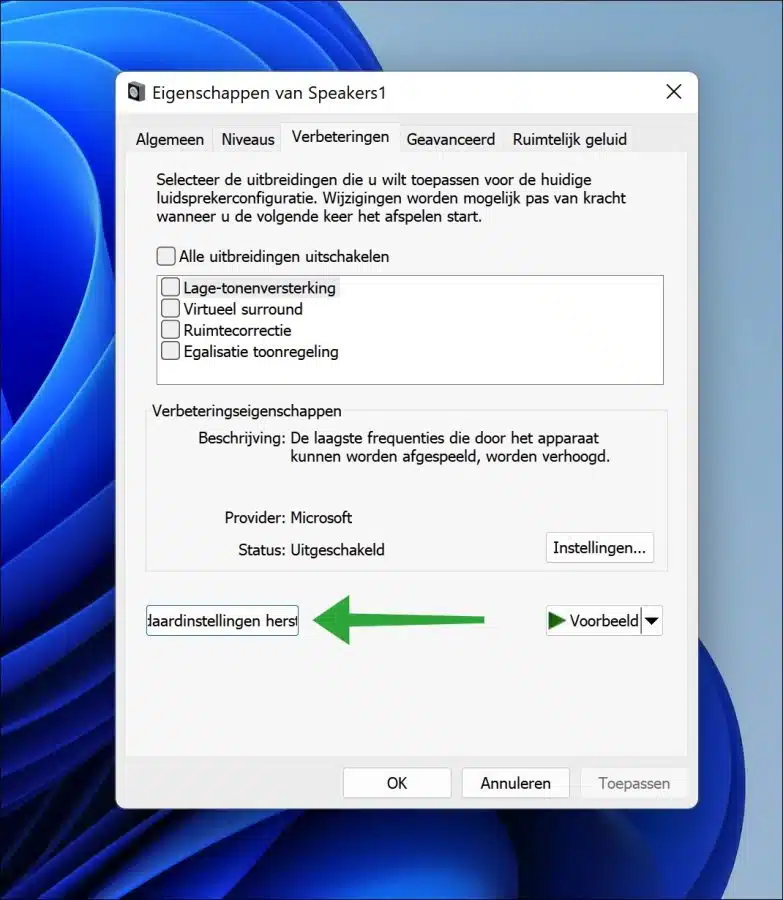Als het Ton in Windows 11 funktioniert nichtoder andere Probleme mit dem Ton auftreten, kann es hilfreich sein, die Toneinstellungen in Windows 11 zurückzusetzen.
Das Zurücksetzen der Soundeinstellungen in Windows 11 kann zur Lösung einiger Audioprobleme beitragen. Ob Sie keinen Ton von Ihrem hören Lautsprecher of Kopfhöreroder einfach nur zu den Standardeinstellungen zurückkehren möchten, kann das Zurücksetzen Ihrer Toneinstellungen eine einfache Lösung sein.
Wenn Sie die Toneinstellungen zurücksetzen, werden alle Anpassungen, die Sie an den Audioeinstellungen vorgenommen haben, auf die Standardeinstellungen zurückgesetzt. Berücksichtigen Sie dies zum Beispiel Audio verbessern wird auf die Standardwerte zurückgesetzt. Darüber hinaus ist es sinnvoll zu melden, dass alle Lautstärkeeinstellungen, die Sie für eine bestimmte App festgelegt haben, ebenfalls auf die Standardeinstellungen zurückgesetzt werden.
Setzen Sie die Toneinstellungen in Windows 11 zurück
Klicken Sie mit der rechten Maustaste auf die Schaltfläche „Start“. Klicken Sie im Menü auf „Einstellungen“. Klicken Sie im linken Menü auf „System“ und dann auf „Sound“.
Klicken Sie ganz unten auf „Lautstärkemixer“.
Klicken Sie unten auf die Schaltfläche „Zurücksetzen“ neben der Einstellung „Audiogeräte und Lautstärken für alle Apps auf die empfohlenen Standardwerte zurücksetzen“.
Gehen Sie nun einen Tab zurück und klicken Sie auf „Weitere Soundeinstellungen“.
Klicken Sie auf das Standardgerät, über das der Ton wiedergegeben werden soll. Klicken Sie dann unten auf „Eigenschaften“.
Klicken Sie auf die Registerkarte „Verbesserungen“. Um die Einstellungen für dieses Audioausgabegerät zurückzusetzen, klicken Sie unten auf die Schaltfläche „Standardeinstellungen wiederherstellen“. Klicken Sie zur Bestätigung auf „Übernehmen“ und „OK“.
Sie haben den Sound in Windows 11 nun auf die Standardwerte zurückgesetzt. Ich hoffe, Sie damit informiert zu haben. Vielen Dank fürs Lesen!